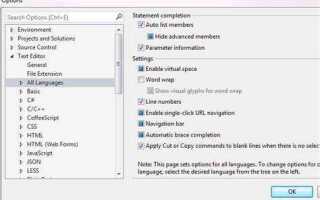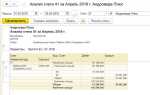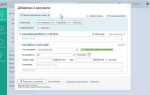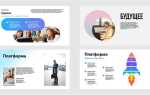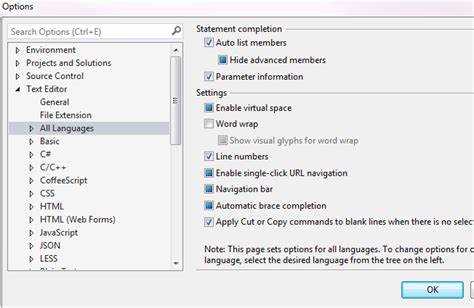
Номера строк в Visual Studio – это базовая, но крайне полезная функция, особенно при отладке, навигации по коду и работе в команде. По умолчанию они могут быть отключены, и это создает ненужные трудности при анализе ошибок или чтении чужого кода. Включение отображения номеров строк занимает всего несколько секунд и существенно упрощает процесс разработки.
Чтобы активировать нумерацию строк, откройте Tools → Options, затем перейдите в раздел Text Editor → All Languages или выберите конкретный язык, например C# или Python. В группе Display установите флажок Line numbers. Изменения вступают в силу мгновенно – перезапуск среды не требуется.
Рекомендуется включать номера строк как минимум для всех текстовых редакторов, с которыми вы работаете регулярно. Это помогает точно ссылаться на участки кода в комментариях и отчетах об ошибках. В командах, использующих системы контроля версий и code review, наличие номеров строк значительно ускоряет процесс обсуждения изменений и поиска проблемных мест.
Как включить номера строк через меню параметров
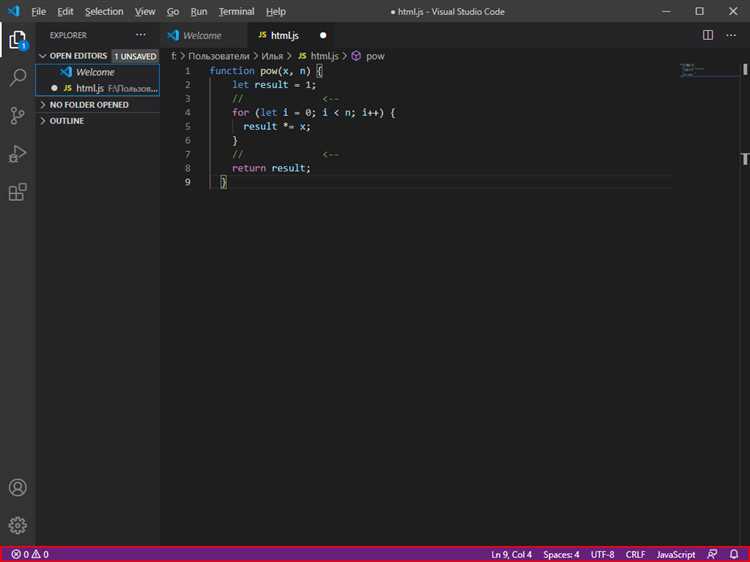
Откройте Visual Studio. В верхнем меню нажмите Tools (Сервис), затем выберите Options (Параметры).
В открывшемся окне перейдите в раздел Text Editor – All Languages либо выберите конкретный язык программирования, например C# или HTML.
Разверните выбранный пункт и перейдите в подраздел General (Общие).
Найдите параметр Line numbers (Номера строк) и установите галочку напротив него.
Нажмите OK, чтобы сохранить изменения. После этого номера строк отобразятся в левой части редактора кода.
Включение номеров строк только для определённого языка
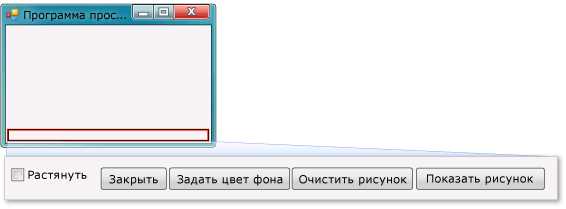
В Visual Studio номера строк можно включать избирательно для конкретного языка программирования через индивидуальные параметры редактора текста. Это особенно полезно при работе с многоязычными проектами, где для некоторых файлов важна компактность интерфейса, а для других – точная навигация по строкам.
Откройте меню Инструменты → Параметры (Tools → Options). В дереве настроек перейдите в раздел Текстовый редактор (Text Editor), затем выберите нужный язык, например C#, Python или HTML. Внутри раздела языка откройте подраздел Общие (General).
Установите или снимите флажок Показывать номера строк (Line numbers) в зависимости от необходимости. Изменения применяются только к выбранному языку, не затрагивая остальные.
Для ускорения доступа к нужному разделу можно использовать строку поиска в верхней части окна параметров: введите, например, «C# line numbers» или «Python строка».
Visual Studio сохраняет настройки по языкам индивидуально, поэтому можно задать разные режимы отображения номеров строк для каждого редактора. Это даёт гибкость при конфигурации среды под конкретные задачи и предпочтения.
Настройка отображения номеров строк в редакторе кода
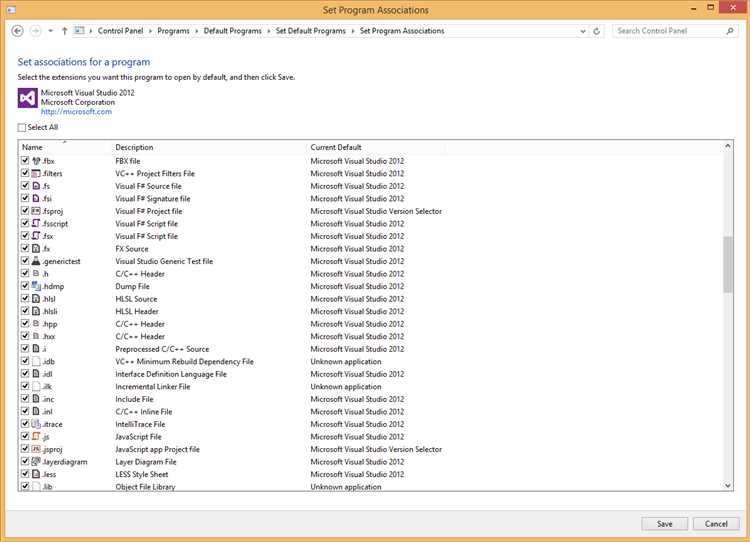
Откройте Visual Studio и перейдите в меню Инструменты → Параметры.
В появившемся окне раскройте раздел Текстовый редактор, затем выберите нужный язык программирования, например C#, либо Все языки, если требуется включить номера строк для всех редакторов.
Перейдите в подраздел Общие и установите флажок Номера строк в группе Параметры отображения.
Нажмите ОК для сохранения настроек. Изменения применяются мгновенно и не требуют перезапуска среды.
Если используются сторонние расширения, такие как ReSharper, убедитесь, что они не переопределяют стандартное поведение редактора.
Для пользователей Visual Studio Code включение номеров строк производится через файл настроек: откройте settings.json и добавьте параметр "editor.lineNumbers": "on".
Решение проблемы отсутствующих номеров строк
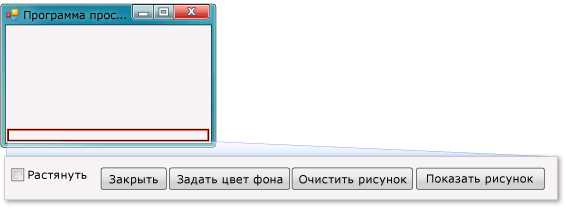
Если номера строк в редакторе кода Visual Studio не отображаются, необходимо выполнить следующие действия для устранения проблемы:
- Откройте меню Tools и выберите Options.
- В раскрывающемся списке слева разверните раздел Text Editor, затем выберите All Languages или конкретный язык (например, C#).
- Перейдите в подраздел General.
- Убедитесь, что установлена галочка напротив пункта Line numbers. Если нет – установите её.
Если пункт Line numbers недоступен или не сохраняется:
- Проверьте наличие сторонних расширений, влияющих на поведение редактора. Отключите их временно через Extensions > Manage Extensions.
- Запустите Visual Studio с параметром
/SafeMode, чтобы исключить влияние внешних компонентов. - Сбросьте пользовательские настройки через Tools > Import and Export Settings > Reset all settings.
Если проблема сохраняется после всех действий:
- Проверьте целостность установки через Visual Studio Installer: выберите установленную версию и нажмите Repair.
- Убедитесь, что используемый профиль Visual Studio не повреждён. Создайте новый профиль и проверьте наличие номеров строк в нём.
Как включить номера строк с помощью сочетаний клавиш
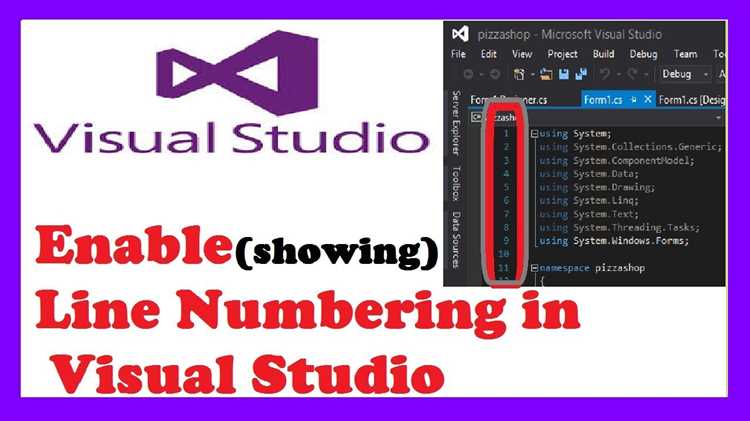
В Visual Studio номера строк можно включить без использования меню, применив сочетание клавиш для быстрого доступа к настройкам.
Нажмите Ctrl + Q, чтобы установить фокус на поле поиска Quick Launch. Введите line numbers и нажмите Enter. Visual Studio откроет окно настроек, где автоматически будет выделен пункт «Text Editor > All Languages > General».
С помощью клавиши Tab переместитесь к списку опций. Используйте клавишу ↓ или ↑, чтобы найти параметр «Line numbers». Установите флажок, нажав Space, затем подтвердите изменения с помощью Enter.
Это позволяет включить отображение номеров строк во всех редакторах кода без использования мыши.
Различия отображения номеров строк в разных версиях Visual Studio
В Visual Studio 2010 и 2012 номера строк активируются через меню «Инструменты» → «Параметры» → «Текстовый редактор» → «Все языки» → «Общие» с установкой флажка «Показывать номера строк». В этих версиях номера отображаются в фиксированной левой панели редактора и не поддерживают динамическое скрытие при сжатии кода.
В версиях начиная с Visual Studio 2015 добавлена возможность настройки отображения номеров строк отдельно для каждого языка программирования, что позволяет более гибко управлять интерфейсом. Кроме того, появилась функция автоматического скрытия номеров строк при использовании сворачивания кода (code folding), повышающая читаемость.
Visual Studio 2017 и 2019 улучшили производительность рендеринга номеров строк, особенно при работе с большими файлами, а также ввели опцию изменения цвета и размера шрифта номеров через настройки темы редактора, что не было доступно в более ранних выпусках.
В последних версиях Visual Studio 2022 номера строк сохраняют стабильное отображение при работе с окнами разделённого просмотра и при подключении к удалённым сессиям через Live Share. Для активации используется та же последовательность настроек, однако визуальная интеграция стала более плавной и без сбоев.
Рекомендуется перед обновлением версии проверить, как конкретные изменения в отображении номеров строк повлияют на ваши рабочие процессы, особенно если используете кастомные расширения или темы, так как они могут изменять стандартное поведение.
Вопрос-ответ:
Как включить отображение номеров строк в Visual Studio?
Для того чтобы включить номера строк, откройте меню «Сервис» (Tools), выберите пункт «Параметры» (Options). В появившемся окне перейдите в раздел «Текстовый редактор» → «Все языки» → «Общие». Там установите галочку напротив опции «Показывать номера строк» (Line numbers) и нажмите OK.
Можно ли настроить отображение номеров строк только для конкретного языка программирования?
Да, Visual Studio позволяет включать номера строк индивидуально для каждого языка. Вместо раздела «Все языки» выберите конкретный язык (например, C#, Python или HTML) в настройках текстового редактора и активируйте опцию «Показывать номера строк» только для этого языка.
Почему номера строк в Visual Studio не отображаются после включения этой функции?
Если номера строк не появились, стоит проверить, не отключена ли опция на уровне конкретного редактора или проекта. Также возможно, что включение параметра было сделано для языка, который вы не используете. Перезагрузка Visual Studio иногда помогает применить настройки. Если проблема сохраняется, проверьте, не мешают ли расширения или темы.
Есть ли способ быстро переключать видимость номеров строк без захода в настройки?
В стандартном Visual Studio нет горячей клавиши для мгновенного включения или выключения номеров строк. Однако можно создать пользовательскую команду или воспользоваться расширениями, которые добавляют такую возможность. Также удобно настроить кнопку на панели инструментов, ведущую напрямую к нужному пункту настроек.
Как номера строк помогают при работе с кодом в Visual Studio?
Отображение номеров строк облегчает навигацию по коду, упрощает поиск ошибок, особенно когда компилятор или отладчик ссылается на конкретные строки. Это ускоряет исправление багов и улучшает коммуникацию при командной работе, позволяя точно указать место в коде.
Как включить отображение номеров строк в редакторе Visual Studio?
Чтобы включить номера строк, откройте меню «Инструменты» и выберите «Параметры». В появившемся окне перейдите в раздел «Текстовый редактор» → «Все языки» → «Общие». Там поставьте галочку напротив пункта «Отображать номера строк» и нажмите «ОК». После этого номера строк появятся слева в редакторе кода.